Технология webrtc. Почему WebRTC определяет мой настоящий IP-адрес? Формирование Answer SDP и обмен ICE-кандидатами
Следующий скрин говорит о том, что в вашем браузере включена функция WebRTC. Кроме этого, сайт предоставляет и другую интересную информацию.
Как отключить WebRTC?
Из всех современных браузеров лучше всего поддается дрессировке Firefox. И в данном конкретном случае Firefox показал себя с лучшей стороны, давая возможность пользователю не используя сторонние дополнения, с помощью скрытых настроек отключить WebRTC.
Отключение WebRTC Firefox
Для отключения в браузере Firefox необходимо ввести в адресной строке команду about:config , после чего появится это сообщение.

Нажимаем на кнопку «Я обещаю…» и продолжаем дальше.
В окне настроек, в строке поиска (не в адресной строке!), как это показано на скрине ниже вводим команду media.peerconnection.enabled . Появится необходимая нам строка. Нажмем на нее правым шелчком мышки и в выпадающем меню выберем первый пункт «Переключить «.

После переключения в поле «Значение» вы должные увидеть параметр «False «. Теперь закрываем это окно и перегружаем браузер.
Еще один способ, это установить специальное расширение Disable WebRTC . Но я предпочитаю и вам советую выполнить эту операцию самим. Не люблю устанавливать программы на компьютер тем-более в браузер.
Есть еще более простой способ - скачать утилиту ConfigFox, которая кроме данной операции может значительно улучшить конфиденциальность и анонимность браузера Firefox. Об этой программе мы писали в статье «Настройки безопасности Firefox «. Я очень рекомендую использовать данную утилиту всем пользователям браузера Mozilla Firefox. Программа не устанавливает себя в браузер, а просто позволяет изменять файл настроек.
Отключение WebRTC Chrome
В браузере Google Chrome все немного сложнее. В Хроме нет возможности отключить данную функцию в самом браузере. Для этого необходимо скачать специальное дополнение, называется оно WebRTC Block. Скачать и установить дополнение вы можете по этой прямой ссылке. Мы не тестировали данное расширение и гарантий дать никаких не можем.
Также существует дополнение ScriptSafe , которое тоже может помочь в решении данной проблемы. На мой взгляд это лучший способ решить проблему WebRTC в Хроме.

С этим расширением неопытному пользователю будет сложнее, но если вы из продвинутых, то очень советую в нем поковыряться.
Если вам известны другие способы решения данной проблемы в браузере Хром, напишите в комментариях.
Отключение WebRTC Opera / Яндекс Браузер
Для браузера Opera есть несколько плагинов: WebRTC Leak Prevent и WebRTC Control . Лично не проверял пробуйте и пишите, что помогло, а что нет.
В заключение хочу сказать, что на данный момент не существует надежного сто процентного способа отключить WebRTC в Chromium браузерах таких как: Chrome, Yandex, Opera и т.д. Поэтому я советуют всем, кто использует VPN и кому важна анонимность, временно прекратить пользоваться этими браузерами. Я думаю в скором будущем, эта дыра будет закрыта и вы сможете вернутся к ним. А пока можете временно переехать на Firefox.
На этом все. В следующих статьях будем говорить об анонимности и надежности VPN и публичных Proxy. Будет весело, будем ломать стереотипы. Вам это понравится;)!
Определяем, что же такое WebRTC
WebRTC , что переводится с английского как «коммуникации в реальном времени в Интернете » (Web real-time communications), обозначает технологию обмена данных между браузерами и другими приложениями по технологии пиринга, она же «точка-точка». Два браузера двух пользователей могут общаться друг с другом напрямую, минуя любые центральные серверы. WebRTC входит в рекомендации консорциума W3C и поддерживается всеми основными браузерами, включая Chrome, Firefox и Opera.
Что делает WebRTC
С одной стороны, WebRTC полезен. С его помощью можно реализовать сервисы голосовой и видеосвязи типа Skype, при которой два абонента будут соединяться напрямую. В WebRTC используются современные аудио- и видеокодеки (G711, OPUS, VP8). Сторонние разработчики могут создавать любые собственные приложения на базе WebRTC. На этой технологии есть чаты и другие полезные приложения.
Проблема с WebRTC
Вместе с тем WebRTC – большая головная боль для всех, кто хочет обеспечить анонимность и безопасность при работе в сети. Главная проблема в том, что WebRTC очень легко и быстро раскрывает реальный IP-адрес пользователя, от чего не защищают ни прокси, ни VPN, ни Tor, ни популярные плагины типа Ghostery. Для организации аудио- или видеосвязи с помощью WebRTC два компьютера должны обменяться между собой не только публичным, но и Этот процесс реализован настолько открыто и прямолинейно, что запросить адрес можно с помощью простого скрипта на JavaScript. Результат – настоящая дыра в безопасности системы, закрыть которую можно только путем полного отключения WebRTC.
Причины отключить WebRTC
У WebRTC есть и другие проблемы. Он позволяет повысить узнаваемость браузера веб-сайтами, что помогает им отслеживать конкретных пользователей Всемирной паутины (так называемая технология fingerprints – «отпечатки пальцев»). Чем больше отдельно взятый браузер отличается по своим настройкам и поведению от браузеров других пользователей, тем выше его узнаваемость, или уникальность. Это позволяет сайтам идентифицировать пользователей и отслеживать их поведение в Интернете, причем без всяких cookies.
WebRTC снижает эффективность , которыми пользуются для обеспечения анонимности и безопасности. WebRTC позволяет узнать IP-адрес пользователя даже в случае, если он использует VPN и тем более прокси-сервер. Вы сами можете легко это проверить: если у вас есть VPN-доступ , активируйте его и затем зайдите на Whoer.net . Здесь есть специальный параметр WebRTC для определения своего IP-адреса. Как видите, он легко обнаруживается.
Как отключить WebRTC в Firefox:
Конечно, WebRTC не вирус и бояться его как огня не стоит. Но если вы решили серьезно взяться за свою анонимность или безопасность, отключение WebRTC в браузере – одна из главных рекомендаций. Проще всего это сделать в Firefox. Откройте скрытые настройки браузера путем ввода команды about:config в адресной строке:
Теперь найдите в списке параметр media.peerconnection.enabled. Отключите его, выставив значение false .
Посмотрите, как всего за 2,5 минуты отключить WebRTC в Mozilla Firefox — от whoer.net:
Как отключить WebRTC в Chrome:
С этим браузером все немного сложнее. Собственно, WebRTC можно было отключить путем установки плагина WebRTC Block, но в данный момент он не представлен больше для скачивания. Рекомендуется использовать другой браузер.

Поэтому для полноценной безопасности рекомендуется использовать Firefox, в котором реализовано полноценное отключение WebRTC средствами самого браузера. При этом можно дополнительно установить плагин NoScript , блокирующий исполнение всех скриптов в браузере (существует и для Chrome).
Посмотрите, как всего за 2,5 минуты отключить WebRTC в Google Chrome — от whoer.net:
Как отключить WebRTC в Яндекс.Браузер:
Алгоритм отключения WebRTC в Яндекс.Браузере такой же, как и у Chrome, так как он основан на Chromium и имеет общий с Chrome код.
Посмотрите, как всего за 2,5 минуты отключить WebRTC в Yandex — от whoer.net:
Как отключить WebRTC в Opera:
Что касается Opera , к сожалению, на данный момент неизвестны надежные способы отключения WebRTC в этом браузере. Видимо, наиболее действенным советом будет просто прекратить пользоваться браузерами, родственными Chrome, а также Opera.
Посмотрите, как всего за 2,5 минуты отключить WebRTC в Opera — от whoer.net:
 Виртуальная машина и VPN | Полная сетевая анонимность"
Виртуальная машина и VPN | Полная сетевая анонимность"
 Почему бесплатные VPN, прокси и анонимайзеры – плохой выбор"
Почему бесплатные VPN, прокси и анонимайзеры – плохой выбор"
 Обзор анонимных операционных систем"
Обзор анонимных операционных систем"
 Промокод со скидкой на VPN Whoer.net"
Промокод со скидкой на VPN Whoer.net"
Протокол WebRTC изначально разрабатывался для браузера Google Chrome. Соответственно, он используется в нём по умолчанию. Для тех, кто не в курсе, WebRTC - это специальная технология для прямой передачи данных между браузерами. Она вызывает утечку вашего IP адреса, поэтому многие пользователи отключают её, чтобы обеспечить себе безопасность.
Чтобы отключить WebRTC в Chrome, нужно использовать специальное расширение WebRTC control для Chrome. Оно позволит включать и выключать технологию нажатием одной кнопки.
Чтобы сделать это нужно:
- Запустить Google Chrome.
- Открыть меню браузера, находящееся в правом верхнем углу.
- Навести курсор на “Дополнительные инструменты и выбрать пункт “Расширения.”

- Откроется страница с вашими расширениями. Пролистываем страницу вниз и нажимаем на ссылку “Ещё расширения.”

- Вас перебросит в интернет магазин Google Chrome. В строке поиска, в левом верхнем углу экрана, вводим название приложения “WebRTC control” и нажимаем Enter.
- В списке приложений выбираем нужное и нажимаем “Установить.”

- Во всплывающем окне нажимаем на кнопку “Установить расширение.”

- Приложение автоматически установится и будет включено. Оно будет отображено в виде значка на панели расширений в правом верхнем углу. Если приложение работает - его значок будет синего цвета. Включить и отключить WevRTC можно нажатием на этот значок.
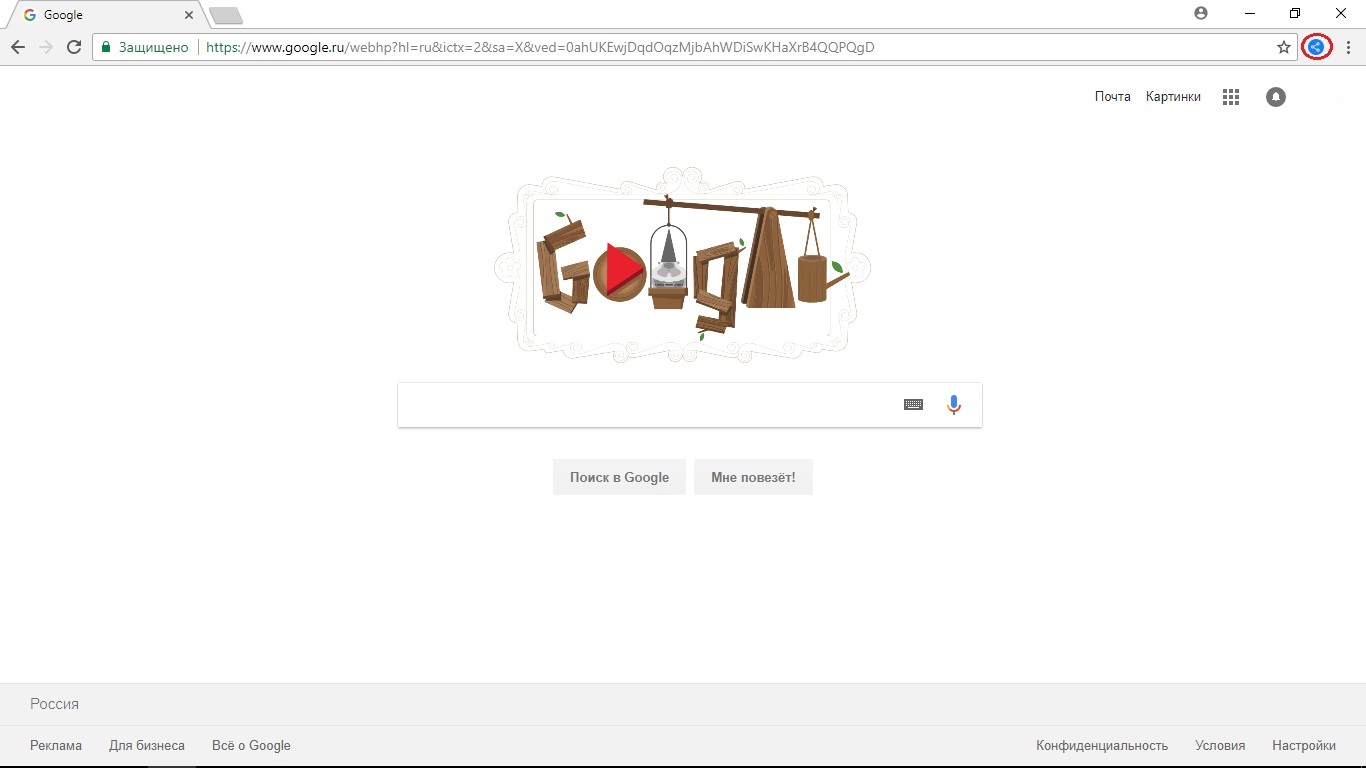
К сожалению, WebRTC в Chrome нельзя отключить вручную по крайней мере в ПК версии, поэтому вам в любом случае придётся использовать стороннее расширение.
Отключение WebRTC на Android
Ещё проще отключить WebRTC в Chrome на Android устройствах. Для этого вам даже не потребуется использовать плагин.
- Открыть браузер.
- В адресную строку ввести команду “chrome://flags/#disable-webrtc” (без кавычек).
- После этого устанавливаем значение “Enable”.
- На это всё, WebRTC на Android версии Chrome будет отключён.
Как видите, отключить WebRTC несложно как на компьютерной версии браузера, так и на мобильной. Лучше всего не пожалеть времени и сделать это единожды, чтобы не испытывать проблем с безопасностью и утечкой вашего IP адреса. Надеемся, эта инструкция вам помогла и оказалась полезной. Спасибо за внимание!
Если вам всё же непонятно, то смотрите видео, в котором мы расскажем как отключить WebRTC dj всех браузерах.
 Очень много пользователей даже и не знают о том, что такое WebRTC (ну в принципе ничего интересного) и что эта технология может вас выдать, если вы используете прокси… и даже Tor! WebRCT, если простыми словами, то это такая штука, которая была создана компанией Google для обеспечения передачи каких-то там потоковых данных между браузерами или другими программами, которые поддерживают эту штуку.
Очень много пользователей даже и не знают о том, что такое WebRTC (ну в принципе ничего интересного) и что эта технология может вас выдать, если вы используете прокси… и даже Tor! WebRCT, если простыми словами, то это такая штука, которая была создана компанией Google для обеспечения передачи каких-то там потоковых данных между браузерами или другими программами, которые поддерживают эту штуку.
Но, не знаю где она применяется, однако WebRTC стоит отключить, так как она спокойно может выдать ваш IP-адрес с потрохами… и что самое интересное, это можно проверить при помощи сайта IPLeak.net (возьмите его в закладки лучше) — включите VPN, или установите прокси и посмотрите, что вам выдаст этот сайт
А выдаст он вам очень и очень интересную инфу — вверху будет адрес прокси или VPN, а вот в нижней строчки как раз ваш, хотя вы его типа поменяли:

Что лучше делать, как избавится от этого косяка? Нужно отключить вообще эту технологию в вашем браузере! Сегодня это точно возможно в Хроме и Мозилле, это в принципе и так самые популярные браузеры, особенно учитывая то, что много других также основаны на Хроме.
Итак, что бы отключить технологию WebRTC от Google, нужно воспользоваться официальным расширением от Google, ну, смешно прям Его можно скачать вот по этой ссылке из магазина.
Переходим, нажимаем УСТАНОВИТЬ:

Теперь подтверждаем:

Расширение установилось, можно и проверить, снова заходим на IPLeak.net и проверяем, что теперь WebRTC теперь не вмешивается в нашу анонимность.

Ну, а как быть с Мозиллой? Тут тоже не сложно, открываем ее и пишем в адресной строке вот такое — about:config, после чего попадем на специальную страницу с кучей параметров.


Теперь вам нужно ввести в поиске (вверху строчка) вот этот параметр — media.peerconnection.enabled, и изменить значение с true на false:



Все, можно перезапустить браузер и проверить, теперь ваш IP-адрес не будет видно в сети при использовании VPN или прокси. Как я уже писал, что возможно и другие браузеры на основе Хрома смогут использовать вышеприведенное расширение, но гарантий нет, и, особенно это касается браузера Opera (она вроде тоже использует движок Хрома). Пока что стопудово работает в Хроме и Мозилле!
02.02.2016Как известно, многие современные браузеры поддерживают протокол WebRTC , что может быть причиной утечки реального IP -адреса даже при использовании VPN. Тема уже поднималась в моем блоге, настал черёд рассказать об этом в подробностях, с конкретными советами как определить и, при необходимости, отключить Real-Time Communications (с англ. "коммуникации в реальном времени") в популярных программах , Chrome, Yandex.Browser, Opera и Vivaldi.

WebRTC – общедоступный проект, поддерживаемый компаниями Google и Mozilla, который разрешает онлайн-передачу потоковых данных без плагинов, только при помощи API на базе Javascript. В WebRTC задействованы видеокодеки VP8 и H.264, а также два аудиокодека, G711 и OPUS. Благодаря технологии, веб-серферы имеют возможность общаться между собой, а сайты – организовывать голосовые и видеочаты с посетителями.
Вроде бы "полезность" востребованная, в чем подвох?
Во-первых, в вышеперечисленных приложениях "коммуникации в реальном времени" включены по умолчанию, и веб-сервисы могут без разрешений использовать сей протокол. Во-вторых, если активировать VPN в , при проверке потенциальных утечек заметно следующее:
- обычные проверки IP -адреса показывают только адрес VPN -сервера, а не реальный IP компьютера;
- проверка утечки WebRTC фиксирует локальный и удаленный IP -адрес десктопа (ноутбука).
Другими словами, Real-Time Communications дают сайтам максимум идентифицирующей информации, даже при "сидении" на VPN или прокси.
Проверяем использование WebRTC в браузере

Все просто: в и обозревателях на его движке (Opera / / Vivaldi) скопируйте в адресную строку команду chrome://webrtc-internals и нажмите "Enter ", дабы отобразить соответствующие соединения.

Аналогичным образом, в Mozilla Firefox откройте страницу about:webrtc , где обратите внимание на раздел "Статистика сессии ".
Important!
Отображение WebRTC -соединений не означает, что была 100% утечка вашего локального и удаленного IP .
Отключаем WebRTC в Firefox, Chrome, Яндекс.Браузере, Opera, Vivaldi
- Для блокировки утечки в Firefox наберите в адресной строке about:config и задействуйте клавишу "Enter " → не пугаясь "грозной" надписи, щелкните по "Я обещаю, что буду осторожен!" → скопируйте в окно поиска media.peerconnection.enabled и дважды кликните по найденному параметру, сменив значение с "true " на "false ".

- К чести , деактивация WebRTC интегрирована в основные настройки программы, смотрите в меню "Инструменты " одноименный пункт ("горячая" комбинация "Alt + P ") → "Приватность " → снимите галку с опции "Транслировать IP для лучшей производительности WebRTC ".
- Дабы отключить "коммуникации в реальном времени" в Chrome / Yandex.Browser / Opera, найдите в Интернет-магазине Google и установите в браузер расширение uBlock Origin либо WebRTC Leak Prevent.
Important!
Дмитрий dmitry_spb Евдокимов






